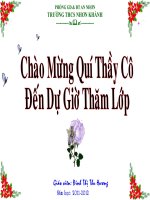Bài đọc thêm 3. Học Toán với Toolkit Math
Bạn đang xem bản rút gọn của tài liệu. Xem và tải ngay bản đầy đủ của tài liệu tại đây (694.28 KB, 12 trang )
HỌC TOÁN VỚI TOOLKIT MATH
Tin 7
HỌC TOÁN VỚI TOOLKIT MATH
Tin 7
Nội dung bài học
1. Giới thiệu phần mềm.
2. Khởi động phần mềm.
3. Màn hình làm việc của phần mềm.
4. Các lệnh tính toán đơn giản.
5. Các lệnh tính toán nâng cao.
6. Các chức năng khác.
7. Thực hành.
HỌC TOÁN VỚI TOOLKIT MATH
Tin 7
1. Giới thiệu phần mềm.
Math là một phần mềm học toán đơn giản nhưng rất
hữuToolkit
ích.
Tên đầy đủ là Toolkit for Interactive Mathematics (TIM):
công cụ tương tác học toán.
Hỗ trợ giải bài tập, tính toán và vẽ đồ thị.
Để làm việc với phần mềm Toolkit Math
thì phải khởi động được nó?
=> Cách để khởi động phần mềm này
như thế nào, chúng ta sang phần 2 ?
HỌC TOÁN VỚI TOOLKIT MATH
2. Khởi động phần mềm:
Bước 1: Nháy đúp chuột vào biểu tượng
trên màn hình nền.
Bước 2: Nháy chuột vào ô giữa (ô công
cụ đại số) để bắt đầu.
Tin 7
Trên màn hình
làm việc chính
của
Toolkit
Bạn
Math
có
hãy nêu cách
những
khu
khởi động
vực
chính
phần mềm
nào?
Chúng
ToolkitMath?
ta cùng tìm
hiểu trong
phần 3
HỌC TOÁN VỚI TOOLKIT MATH
Tin 7
3.Màn hình làm việc của phần mềm
Thanh bảng
chọn
Cửa sổ vẽ đồ
thị
Cửa sổ
làm việc
chính
Cửa sổ dòng
lệnh
HỌC TOÁN VỚI TOOLKIT MATH
Tin 7
3.Màn hình làm việc của phần mềm
a./ Thanh bảng chọn:
Chứa các bảng chọn, là nơi thực hiện các lệnh
.............................................................................................
chính của phần mềm
b./ Cửa sổ dòng lệnh:
Là nơi ta gõ lệnh vào, gõ xong nhấn phím Enter để
.............................................................................................
thực hiện lệnh.
c./ Cửa sổ làm việc chính:
Là nơi thể hiện kết quả tất cả các lệnh đã thực hiện
.............................................................................................
của phần mềm.
d./ Cửa sổ vẽ đồ thị hàm số:
Là nơi thể hiện kết quả của lệnh vẽ đồ thị hoặc có
.............................................................................................
liên quan đến đồ thị.
HỌC TOÁN VỚI TOOLKIT MATH
Tin 7
4.Các lệnh tính toán đơn giản
a. Tính toán với biểu thức đơn giản:
*Lệnh Simplify: Dùng để tính kết
quả của các biểu thức.
Ví dụ 1: Tính?
1 3
+
5 4
Cách 1. Bằng cửa sổ dòng lệnh:
Cú pháp:
Simplify <Biểu thức cần tính>
Lưu ý: Các kí hiệu của các phép toán được sử
dụng trong phần mềm hoàn toàn giống như
trong chương trình bảng tính Excel.
Cộng (+), Trừ (-), Nhân (*), Chia (/), luỹ
thừa (^), phần trăm (%)
Gõ biểu thức
vào đây và
nhấn Enter
Simplify 1/5 + 3/4
HỌC TOÁN VỚI TOOLKIT MATH
Tin 7
4.Các lệnh tính toán đơn giản
a. Tính toán với biểu thức đơn giản:
Cách 2. Bằng bảng chọn:
B1:Vào Algebra chọn Simplify
Bước 1
B2: Gõ biểu thức cần tính.
B3: Nháy nút Ok để thực hiện
Ví dụ: Tính giá trị của biểu thức:
1 3
+
5 4
c2
ớ
ư
B
ớc
ư
B
3
HỌC TOÁN VỚI TOOLKIT MATH
Tin 7
BÀI TẬP THẢO LUẬN NHÓM:
Hãy chuyển các biểu thức toán học sau thành
công thức trong ToolkitMath:
* Nhóm 1, 3:
* Nhóm 2, 4:
(0,24 . (-15)) : 4
0,24 . 15 : 4
8 . 12345 + 52
(98765 - 5) : 8
(4.x + 1) – 3 : x;
(3 – 5.x) – 3.x2
HỌC TOÁN VỚI TOOLKIT MATH
Tin 7
Kết quả
Biểu thức sau khi chuyển thành công thức:
* Nhóm 1, 3:
* Nhóm 2, 4:
(0.24 * (-15)) / 4
0.24 * 15 / 4
8 * 12345 + 5 ^ 2
(98765 - 5) / 8
(4*x + 1) – 3 / x;
(3 – 5*x) – 3*x ^ 2
HỌC TOÁN VỚI TOOLKIT MATH
Tin 7
Hướng dẫn
về nhà:
1./ Xem lại và học thuộc các nội dung đã học.
2./ Xem trước những nội dung còn lại của bài.
HỌC TOÁN VỚI TOOLKIT MATH
Tin 7
Cảm ơn quý thầy cô và các bạn đã tham dự tiết học
này